Ubuntu MATE 20.04 LTS je videti uglajen in stabilen kot kdaj koli prej, pregled, ki smo ga objavili pred dnevi, pa vsebuje vse podrobnosti, ki jih morate vedeti. S toliko novimi funkcijami in izboljšavami, pripravljenimi v 20.04 LTS, boste morda želeli nadgraditi svojo trenutno namestitev Ubuntu MATE na najnovejšo različico.
Z nekaj previdnostnimi ukrepi mora biti nadgradnja gladka. Nadgradil sem testni računalnik, ki deluje na Ubuntu MATE 18.04 LTS do Ubuntu MATE 20.04 LTS in je bila 100% uspešna nadgradnja. Moral sem znova namestiti nekatere aplikacije, vključno s Shutterjem in VirtualBoxom, vendar je orodje za nadgradnjo to obvestilo, preden sem se pogruntal, in ti razlogi niso bili dovolj veliki, da bi bili ovira za nadgradnjo. Torej, gremo, nadgradimo vaš Ubuntu MATE.
Nadgradnja na Ubuntu MATE 20.04 LTS
Možno je nadgraditi na Ubuntu 20.04 LTS iz Ubuntu MATE 18.04 LTS ali Ubuntu 19.10.
Previdno!Ker gre za večjo nadgradnjo in čeprav je naša nadgradnja potekala brez težav, nanjo vpliva veliko dejavnikov, vključno s strojno opremo vašega sistema in prilagoditvijo, ki ste jo opravili pri trenutni namestitvi Ubuntu MATE. Kot tak vam svetujem, da vzamete varnostno kopijo svojih kritičnih podatkov, če bi se kaj zgodilo.
1. Posodobite svoj trenutni sistem
Pred nadaljevanjem vedno priporočam, da posodobite svojo trenutno različico Ubuntu MATE z najnovejšimi popravki in posodobitvami. Zaženite terminal in vnesite naslednje ukaze naenkrat, nato pa pritisnite tipko enter.
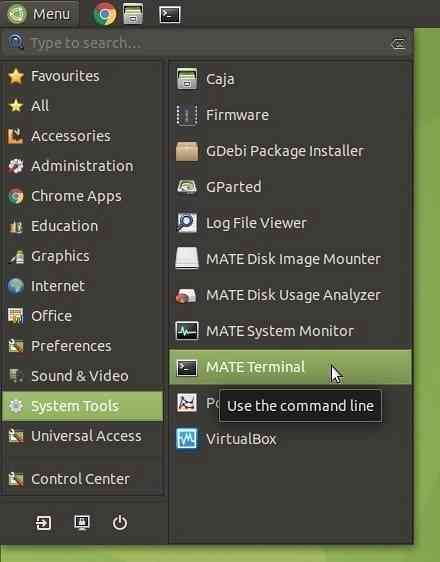
posodobitev sudo apt
nadgradnja sudo apt
2. Spremenite nastavitve programske opreme in posodobitev
Kliknite meni Brish, začnite tipkati za »programska oprema« in nato »Programska oprema in posodobitve«."
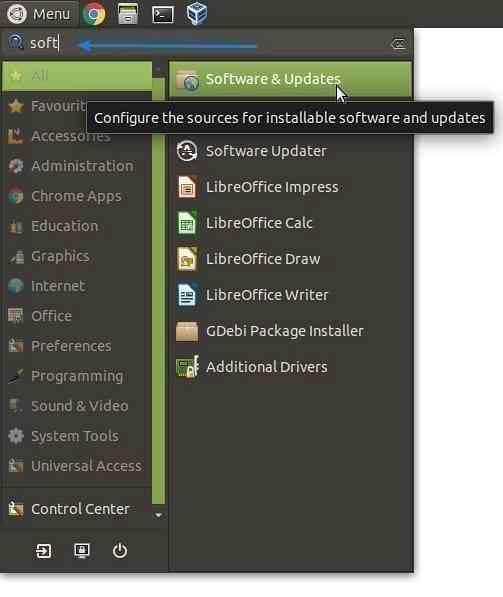
Kliknite zavihek »Posodobitve«. Če ste na 18.04 LTS: Prepričajte se, da je spustni meni »Obvesti me o novi različici Ubuntuja« nastavljen na »Za različice za dolgoročno podporo.”Nastavite na„ Za katero koli novo različico ”, če uporabljate 19.10.
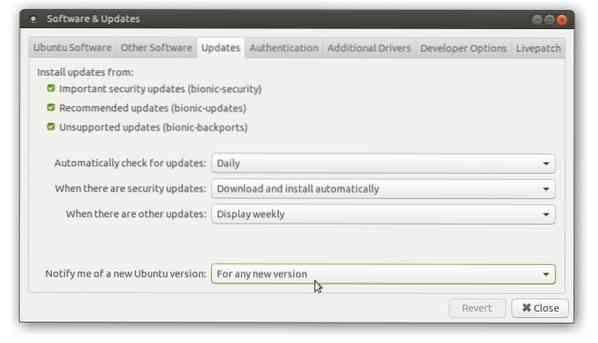
3. Force Update Manager
Pritisnite Alt + F2 in vnesite sudo update-manager -c -d v ukazno polje, kot je prikazano, in kliknite "Zaženi".
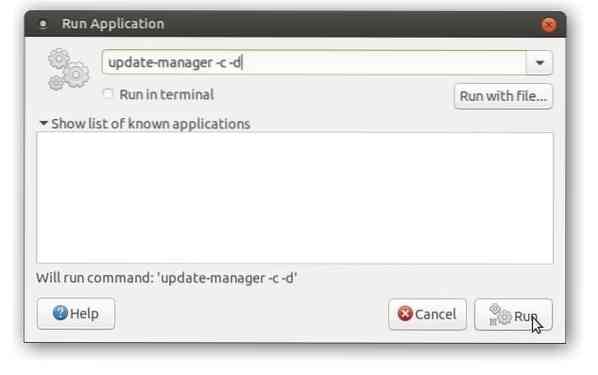
Upravitelj posodobitev bi moral obvestiti, da bo vaš sistem pripravljen na posodobitev, toda 'Ubuntu 20.04 ”je zdaj na voljo.
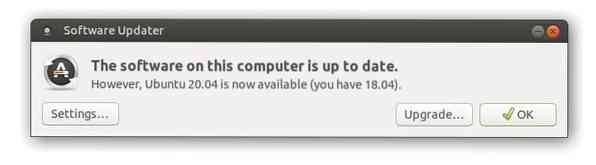
Kliknite »Nadgradi« in vnesite geslo za preverjanje pristnosti. Morali bi videti opombe k izdaji Focal Fossa, v katerih piše, da je izdaja še v razvoju (spet je to odvisno od nadgradnje) Ne skrbite; Focal Fossa je uradno izdan in namestili boste stabilno različico. Kliknite »Nadgradi«.
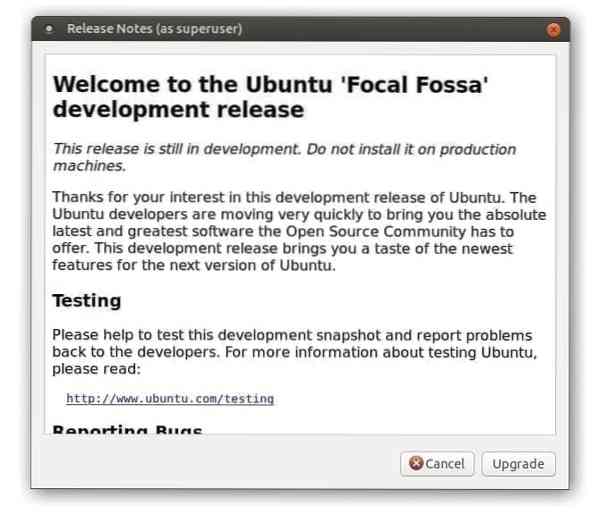
Morda boste videli obvestilo, da je skladišče neodvisne programske opreme onemogočeno. To je povsem normalno. Kliknite V redu; s tem se bomo ukvarjali kasneje po nadgradnji
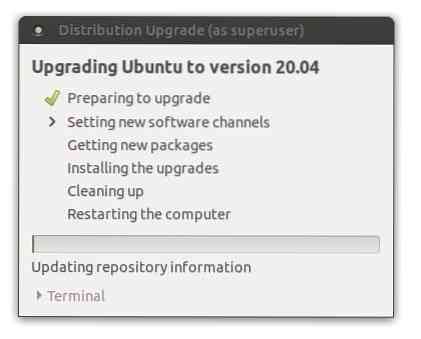
To je to. Vaša zadnja priložnost za razmišljanje. Ko enkrat kliknete »Začni nadgradnjo«, poti nazaj ni več. Orodje za posodabljanje bo povzelo koristen seznam tega, kar se bo zgodilo z vašim sistemom, vključno z nameščenimi aplikacijami, izbrisanimi knjižnicami in, kar je najpomembneje, izbrisanimi aplikacijami. Vaša glavna pozornost bi morala biti na "Odstrani" elemente, ki bodo izbrisani zaradi konflikta v odvisnosti. Vse lahko pozneje znova namestite. V mojem primeru so navedeni atom, gimp vtičnik, aplikacija Shutter, libgoo-canvas-perl, ki je potrebna za funkcijo urejanja zaklopa, in VirtualBox. Vse to lahko znova namestim brez težav. Zato bi kliknil na “Start Upgrade”.
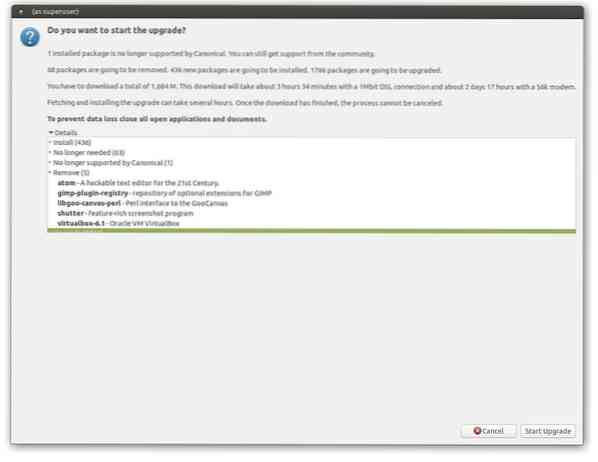
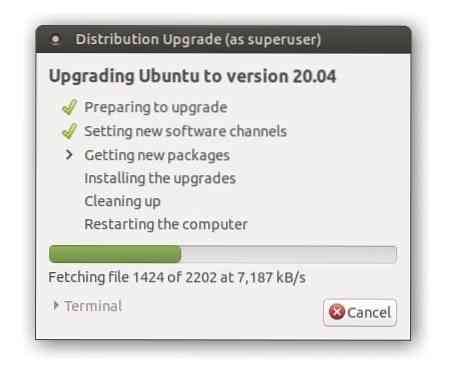
Čez nekaj časa bi morali videti obvestilo, ali odstraniti zastarele pakete. Nikoli ne bi obdržal smeti, ker ta ne bo delovala s Focal Fosso. Kliknite na "Odstrani".
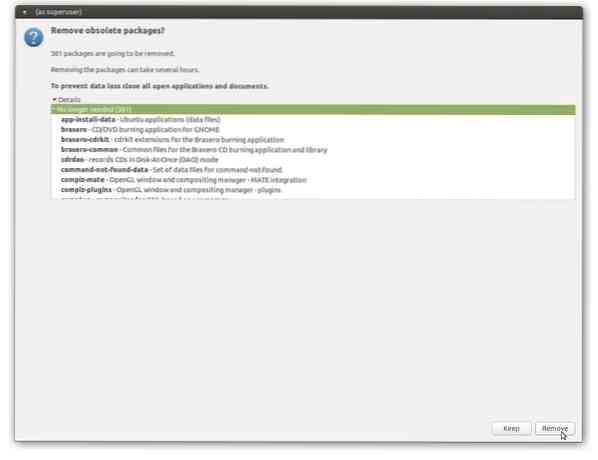
Po končani nadgradnji boste pozvani, da znova zaženete sistem. Kliknite »Znova zaženi zdaj«.
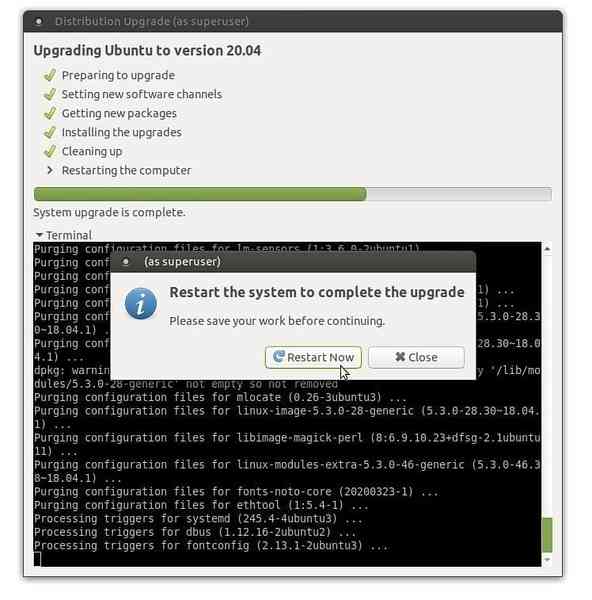
Po ponovnem zagonu se boste zagnali v bleščeči Ubuntu MATE 20.04 LTS! Iz nekega razloga nisem videl pozdravnega zaslona. Mogoče zato, ker kliknem Ne na obvestilo o pošiljanju sistemskih podatkov, za katerega sem kasneje mislil, da bi moralo sprejeti pošiljanje sistemskih podatkov za izboljšanje prihodnjih različic Ubuntu MATE.
Kljub temu lahko pozdravni zaslon znova zaženete v hitrem meniju.
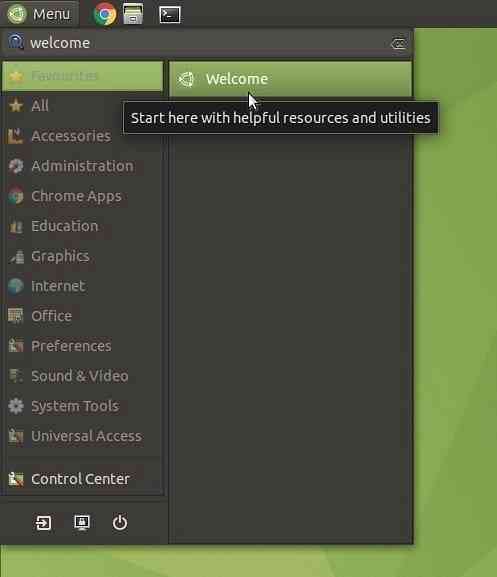
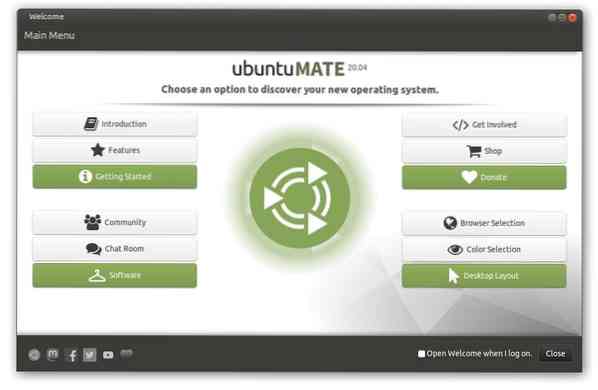
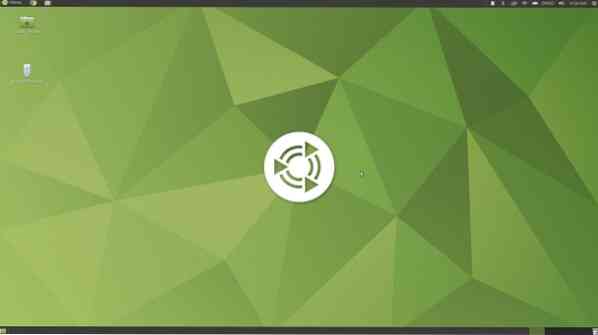
Zaključek
To je vse o postopku nadgradnje starejše različice Ubuntu MATE na 20.04 LTS. Ta nova različica naj bi bila uradno podprta do aprila 2025. Preden se odpravim, si med postopkom nadgradnje zapomnite obvestilo o onemogočeni programski opremi drugih proizvajalcev? Poskrbimo za to. Zaženite »Programska oprema in posodobitve« in kliknite jeziček »Druga programska oprema«. Da bi se izognili konfliktom in iz varnostnih razlogov, orodje za posodabljanje med namestitvijo onemogoči vse repoje drugih ponudnikov. Potrebne boste morali omogočiti ročno. Na primer, omogočil sem repoje za Team Viewer, ki so bili onemogočeni.
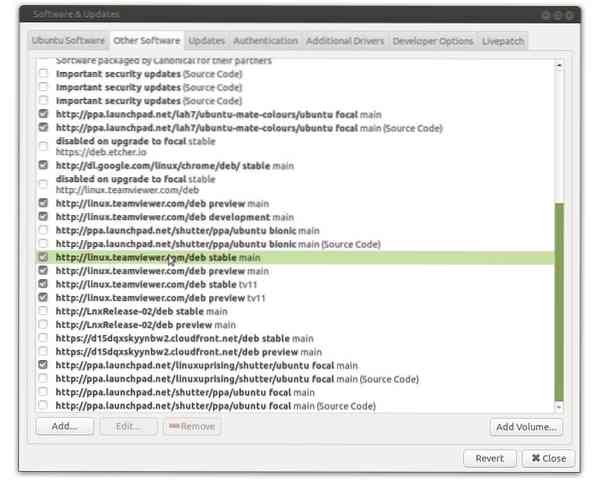
Kaj je naslednje? Preverite, kaj je novega v Ubuntu MATE 20.04 LTS in morda vas zanima, kako na namizje po temni temi brizgate barvo? Vse je vaše, da poskusite. Obožujem osvežilno temo Aqua!
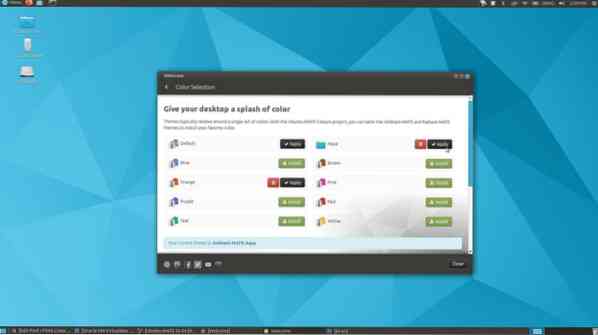
 Phenquestions
Phenquestions



